Ang mga Smart TV ay napakapopular sa mga mamimili. Ito ay dahil sa ang katunayan na pinapayagan ka nilang manood ng iba’t ibang mga de-kalidad na programa sa telebisyon anumang oras, pati na rin ang paggamit ng iba’t ibang mga widget na nagbibigay-daan sa iyo upang maghanap ng impormasyon sa network – sa Internet, pati na rin ang paggamit. lahat ng uri ng serbisyo. Halimbawa, binibigyang-daan ka ng TV na nilagyan ng Smart TV function na suriin ang taya ng panahon, basahin ang pinakabagong balita sa Internet, o maghanap ng anumang iba pang kapaki-pakinabang na impormasyon. Kung kinakailangan, makakahanap ka ng bagong application sa branded na online na tindahan na LG Smart TV, at pagkatapos ay i-install ito sa iyong TV. Gayunpaman, para dito, ang gumagamit ay dapat magkaroon ng access sa Internet. Bilang karagdagan, upang magamit ang online na tindahan ng kumpanya, dapat kang dumaan sa pamamaraan ng pahintulot, na tumatagal ng hindi hihigit sa 5-10 minuto. Upang magrehistro ng account sa LZh Smart TV kailangan mong: [caption id="attachment_4328" align="aligncenter" width="2560"]
Paano Maghanap, Mag-download at Mag-install ng Mga App sa LG Smart TV
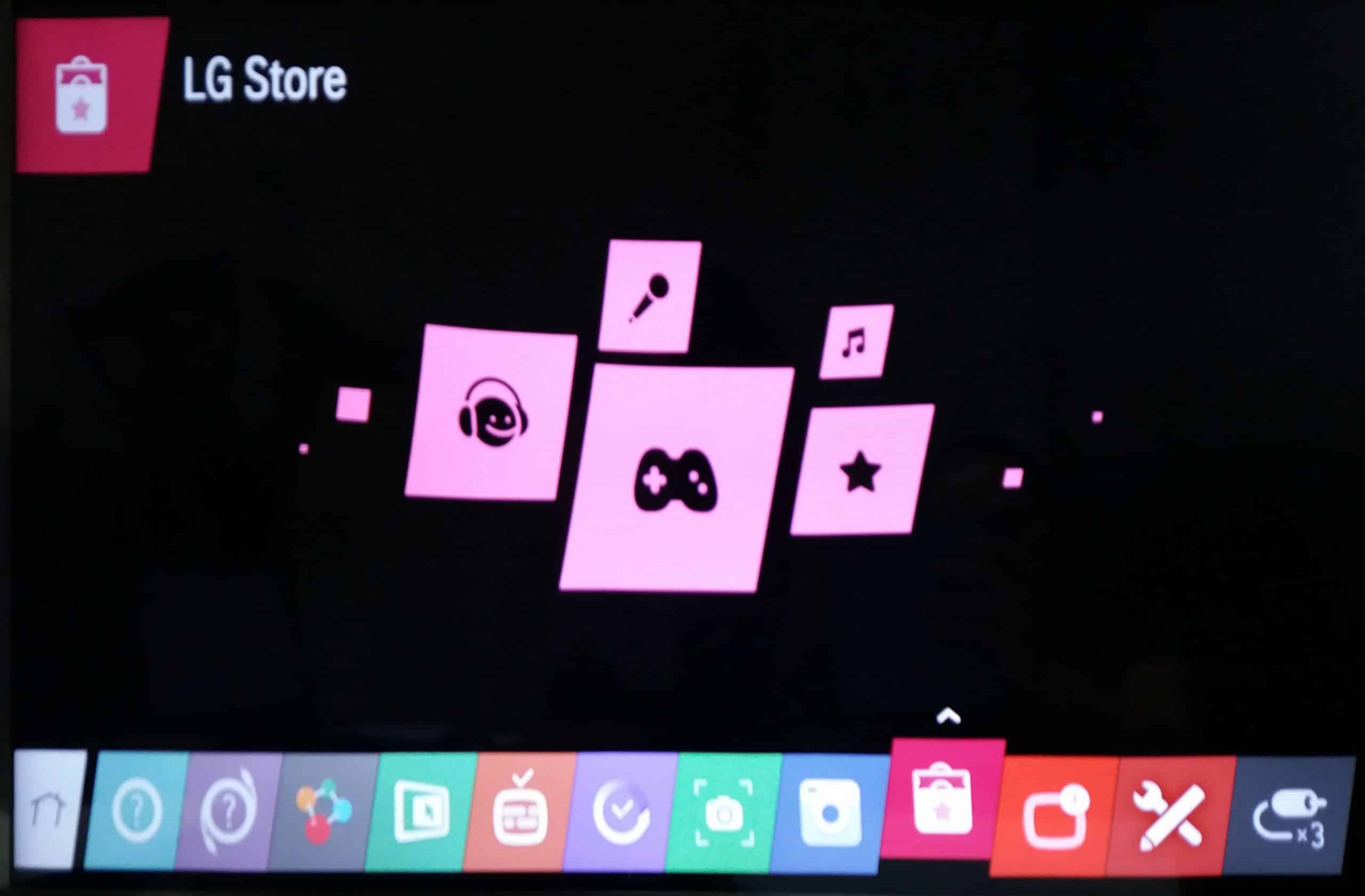 FALSE STORE
FALSE STORE
- buksan ang menu ng TV;
- pumunta sa home page ng LG Smart TV;
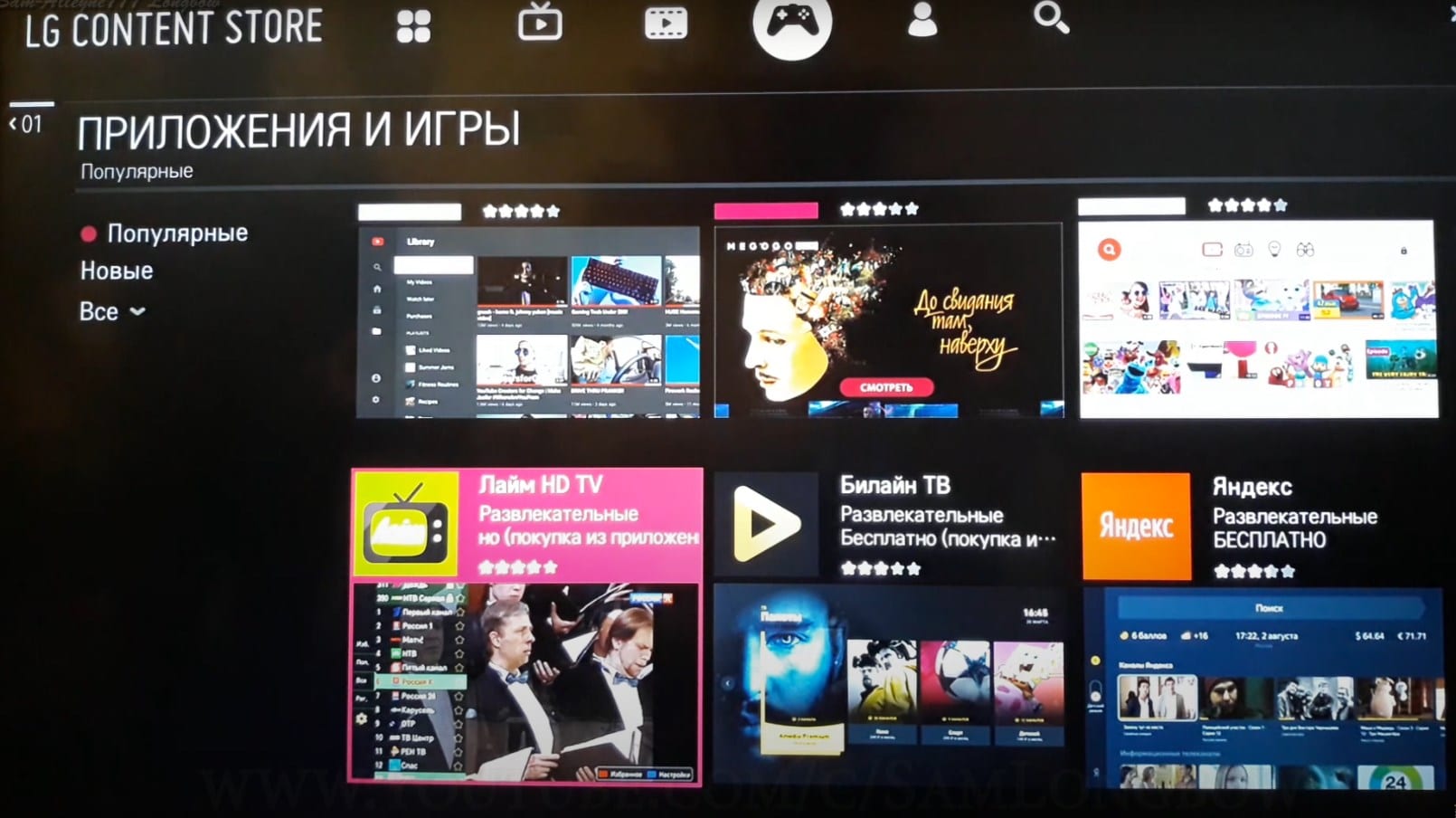
- pumunta sa seksyong tinatawag na LG Smart World (kung kinakailangan, dumaan sa pamamaraan ng awtorisasyon);
- piliin ang application na kinakailangan para sa pag-install sa window na bubukas (pagkatapos ng pahintulot, ang user ay ipapakita sa isang listahan ng lahat ng mga application na magagamit para sa pag-install sa LG Smart TV);
- piliin ang utos na “I-install”.
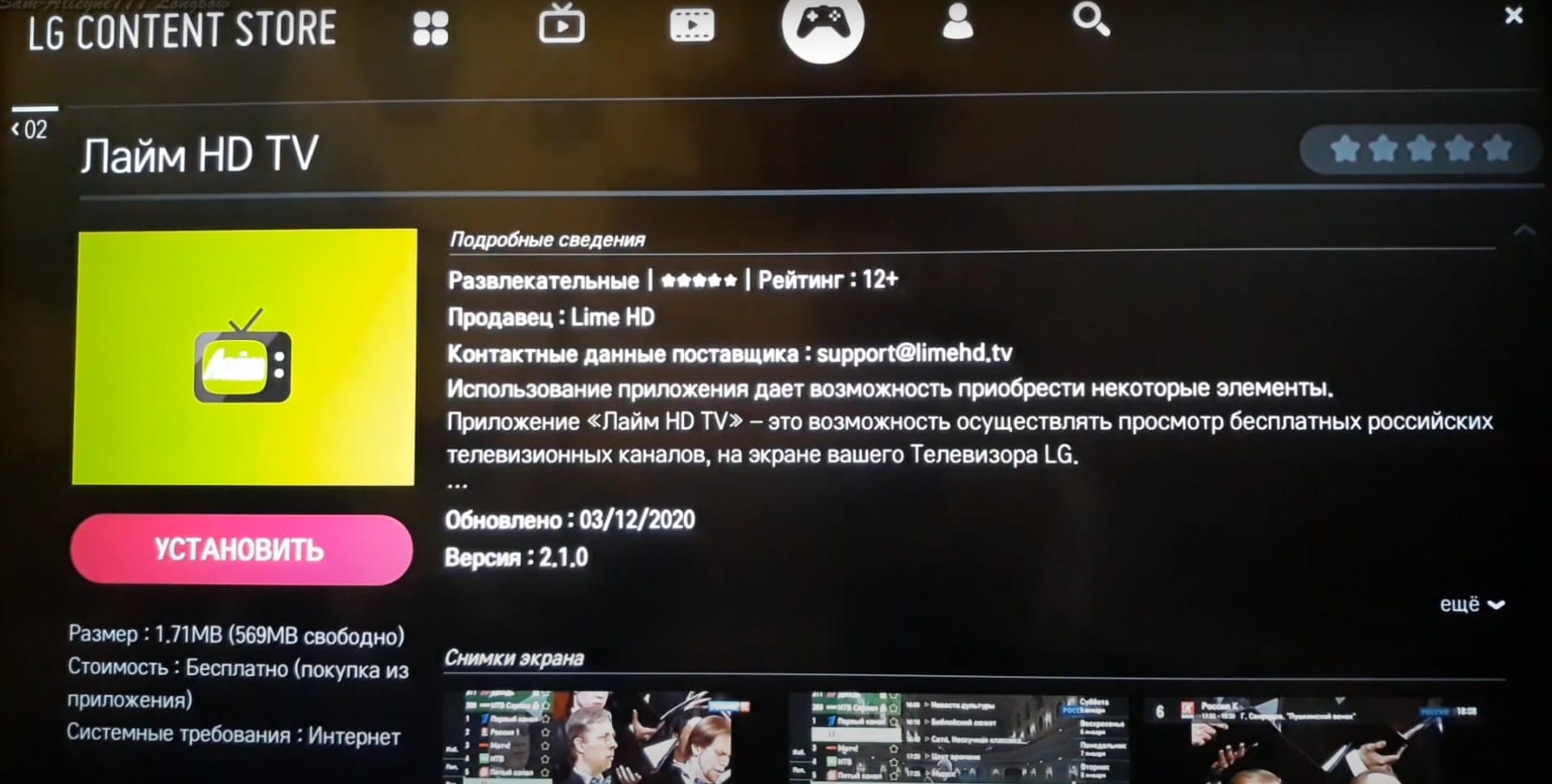
Ito ay nagkakahalaga ng noting na ang application store ay nagbibigay ng bayad at libreng mga programa para sa pag-install. Kung binayaran ang napiling software, bibigyan ang user ng mga paraan upang bayaran ito. Matapos makumpleto ang pamamaraan ng pag-install, lalabas ang application sa isang folder na tinatawag na Higit pa, na matatagpuan sa home page ng LG Smart TV.
Mga sikat na app at widget para sa LG Smart TV
Para sa mga TV na sumusuporta sa opsyong Smart TV, maraming iba’t ibang mga application ang binuo. Karamihan sa mga ito ay ibinibigay sa gumagamit nang walang bayad. Ang pinakamahusay na smart TV app ay:
- YouTube . Ito ay isa sa pinakasikat na serbisyo sa online (pagbabahagi ng file) na nagbibigay-daan sa iyo upang tingnan ang mga video file.
- skype . Isang sikat na application na nagbibigay-daan sa maraming user na makipag-usap sa isa’t isa nang real time.
- Serbisyo Ivi.ru. Isa ito sa pinakasikat na mga sinehan sa Runet.
- Gismeteo . Isang tanyag na widget na nagbibigay-daan sa iyo upang maging pamilyar sa taya ng panahon.
- matalinong IPTV . Isang espesyal na serbisyo na nagpapahintulot sa gumagamit na gumamit ng IP – telebisyon (tingnan ang mga channel sa Internet at mga programa sa telebisyon).
- Megogo . Serbisyo, na nagpapakita ng maraming pelikula at serye.

 Summing up sa itaas, dapat tandaan na ang lahat ng mga application na binuo para sa LV Smart TV ay conventionally na nakatuon sa mga interes ng iba’t ibang kategorya ng mga gumagamit. Sa opisyal na online application store (https://ru.lgappstv.com/main) makakahanap ka ng iba’t ibang laro, cartoon at serye para sa mga bata. Para sa mga mas lumang user, ang serbisyong ito ay may malaking bilang ng mga pelikula, palakasan at broadcast, at iba pa.
Summing up sa itaas, dapat tandaan na ang lahat ng mga application na binuo para sa LV Smart TV ay conventionally na nakatuon sa mga interes ng iba’t ibang kategorya ng mga gumagamit. Sa opisyal na online application store (https://ru.lgappstv.com/main) makakahanap ka ng iba’t ibang laro, cartoon at serye para sa mga bata. Para sa mga mas lumang user, ang serbisyong ito ay may malaking bilang ng mga pelikula, palakasan at broadcast, at iba pa.Gayunpaman, dapat tandaan na ang merkado ay naglalaman ng hindi lamang libre, kundi pati na rin ang mga bayad na bersyon ng mga application, na, para sa karagdagang paggamit, ang gumagamit ay kailangang bumili ng hiwalay.
Kabilang sa mga software na ibinibigay nang walang bayad, ang mga gumagamit ay madalas na pumili ng iba’t ibang software ng komunikasyon, pati na rin ang mga social network. Bilang karagdagan, sikat din ang mga espesyal na libreng widget, na nagbibigay-daan sa iyong makakuha ng mabilis na access sa iba’t ibang nilalaman (mga pagtataya sa panahon, pagbabahagi ng file, at iba pa). Paano i-install ang application sa LG smart TV at kung paano alisin ito kung kinakailangan – pagtuturo ng video: https://youtu.be/2x5E-bmStqo
Paano mag-install ng mga third-party na application sa LG smart TV mula sa isang flash drive?
Ang pag-install ng mga third-party na application sa LG Smart TV ay manu-manong tumatagal ng kaunting oras kaysa sa paghahanap ng software sa merkado at awtomatikong pag-install nito. Upang gawin ito, kailangan muna ng user na hanapin ang program na interesado sa kanya sa Internet at i-download ang file ng pag-install nito sa isang USB flash drive. Dapat tandaan na ang programa ay dapat na katugma sa OS na naka-install sa TV. Pagkatapos ay kailangan mong gawin ang sumusunod:
- Ikonekta ang flash drive sa TV.
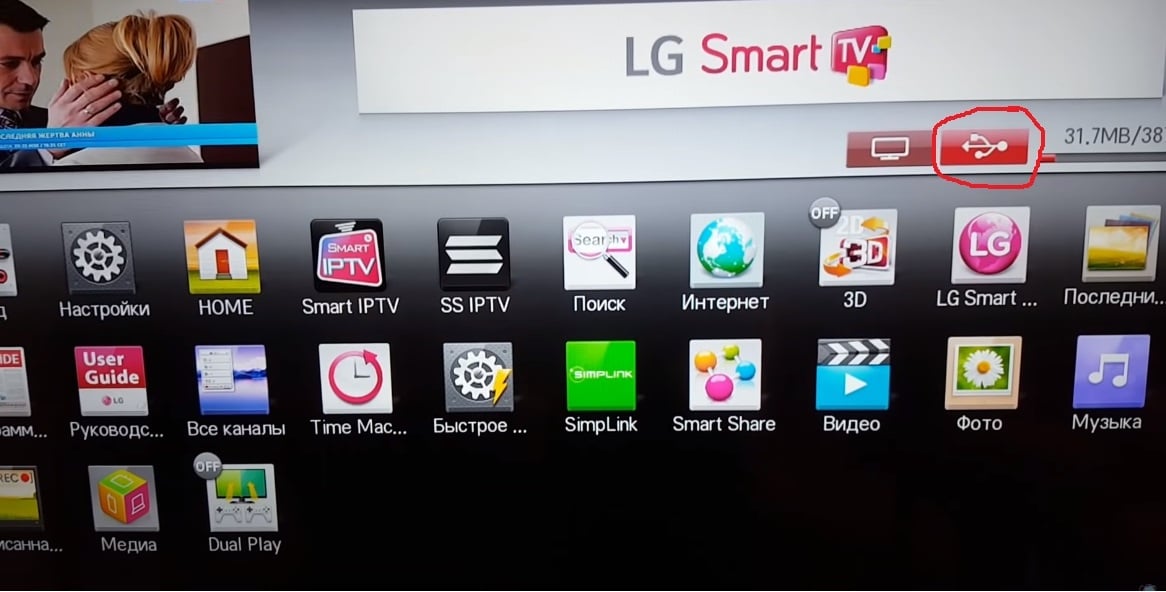
- Pumunta sa lalabas na menu, na magpapakita ng mga file na nakapaloob sa flash drive.
- Piliin ang file ng pag-install ng programa.
- Simulan ang proseso ng pag-install.

Pagkatapos makumpleto ang mga hakbang na ito, mai-install ang isang third-party na application sa TV. Bilang karagdagan, maaari mong i-download ang file ng pag-install ng application mula sa Internet nang direkta sa TV, at pagkatapos ay i-install ito. Ang paraan ng pag-install na ito ay tumatagal ng mas kaunting oras kaysa, halimbawa, sa mga kaso kung saan ginagamit ang isang flash drive. Gayunpaman, pagkatapos i-install ang software sa TV sa ganitong paraan, ang naunang na-download na mga file sa pag-install ay kailangang tanggalin, dahil kumukuha sila ng espasyo sa memorya ng TV.
Sa isang tala! Bago magsulat ng mga file sa pag-install, inirerekumenda na suriin ang file system ng flash drive na iyong ginagamit. Kung kinakailangan, dapat itong i-format sa FAT32 na format.
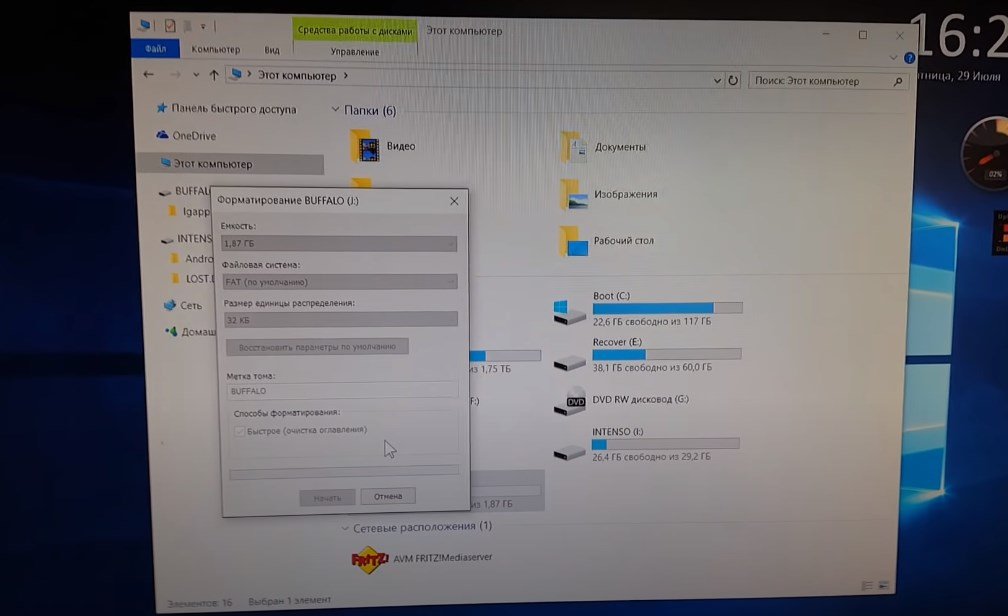
Bakit hindi naka-install ang mga napiling application sa LZh Smart TV
Sa ilang mga kaso, maaaring lumitaw ang mga sitwasyon kapag ang application na pinili ng user ay hindi naka-install sa TV. Kasabay nito, sa panahon ng pag-install ng software, ang operating system ng TV ay nagsisimulang patuloy na magbigay ng isang error. Ang isang katulad na sitwasyon ay maaaring mangyari kapag:
- Ang TV ay hindi konektado sa network – ang Internet.
- Ang app na iyong ini-install ay hindi tugma sa LG Smart TV firmware.
- Walang libreng memorya sa TV upang mai-install ang application.
- Walang awtorisasyon sa account.
Ito ang mga pangunahing dahilan kung bakit hindi mai-install ng mga user ang mga application sa TV mula sa merkado ng LG. Bilang isang patakaran, sa karamihan ng mga kaso, lalo na kung ang mga application ay nai-download para sa kasunod na pag-install mula sa Internet, ang pangunahing dahilan para sa mga naturang error at mga problema sa panahon ng pag-install ay ang hindi pagkakatugma ng software sa firmware ng TV. Paano mag-install ng mga web os lg smart tv application na walang DNS: https://youtu.be/ZNcOFp-oXs0
Anong mga app ang nasa LG Content Store
Ang pangunahing tampok na mayroon ang platform ng webOS , kumpara sa iba pang mga operating system na nagpapatakbo ng iba’t ibang modelo ng Smart TV, ay ang kaginhawahan nito nang direkta para sa mga developer ng software. Sa madaling salita, ang bawat tao ay maaaring lumikha ng kanilang sariling aplikasyon at ilagay ito sa Internet. Sa serbisyo ng LG Content Store, mahahanap mo ang pandaigdigan (iba’t ibang messenger, social network, laro, atbp.), pati na rin ang mga lokal o rehiyonal na programa, gaya ng IVI. Depende sa kategorya, ang mga sumusunod na application ay makikita sa LG Content Store:
- iba’t ibang mga application sa paglalaro;
- sikat na instant messenger (halimbawa, tulad ng Skype);
- Software para sa pagtingin sa IP – telebisyon;
- mga programa sa uri ng impormasyon (nabigasyon, pagtataya ng panahon, mga news feed, at iba pa);
- iba’t ibang mga social network (Twitter, YouTube, VKontakte at iba pa);
- software na nagbibigay-daan sa iyong tingnan ang mga video file sa mataas na format.
Bilang karagdagan, ang LG Content Store ay maaaring maghanap, mag-download at mag-install ng serbisyo sa paghahanap ng video. Kamakailan, ang mga programa na nagbibigay-daan sa iyo na manood ng mga pelikula sa 3D, pati na rin ang iba’t ibang mga online na sinehan, ay nagiging popular. Mga tagubilin para sa pag-set up ng TVTcenter application sa isang Smart TV mula sa LG: https://youtu.be/CBpx9l7trQI
Paano mag-uninstall ng mga app sa LG Smart TV?
Maaari ding tanggalin ang mga app at widget na dating naka-install sa LG Smart TV. Halimbawa, kung walang libreng puwang na natitira sa memorya ng TV o hindi ginagamit ang dati nang naka-install na software, maaari itong i-uninstall. Upang gawin ito, ang gumagamit ay dapat pumunta sa LG smart TV menu at magbukas ng isang seksyon na nagpapakita ng isang listahan ng mga naunang naka-install na programa at serbisyo.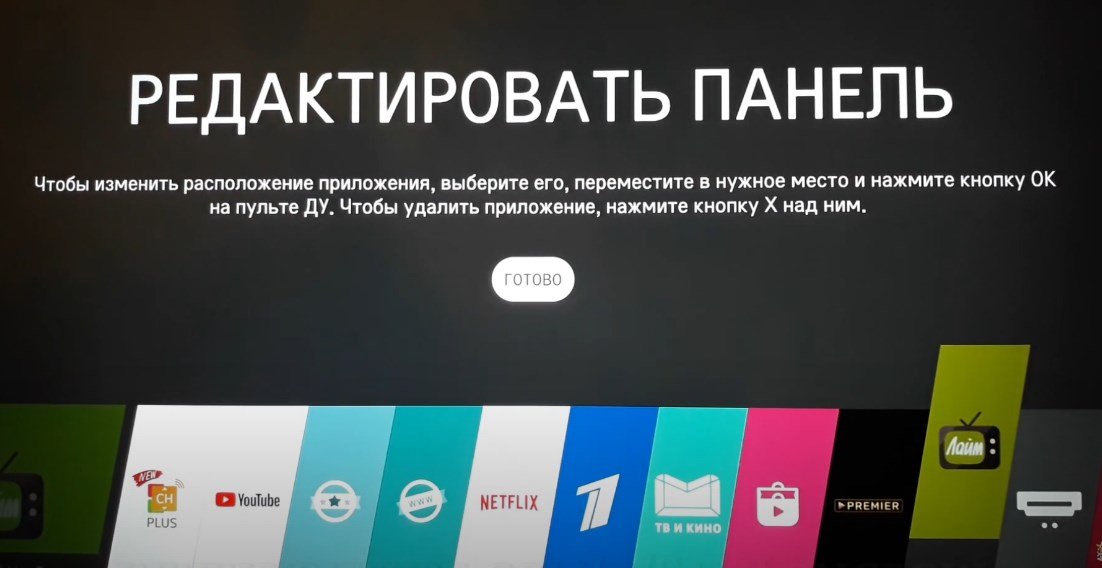 Pagkatapos, gamit ang remote control, kailangan mong pumili ng hindi kinakailangang software at pumili ng command na tinatawag na “Delete”.
Pagkatapos, gamit ang remote control, kailangan mong pumili ng hindi kinakailangang software at pumili ng command na tinatawag na “Delete”.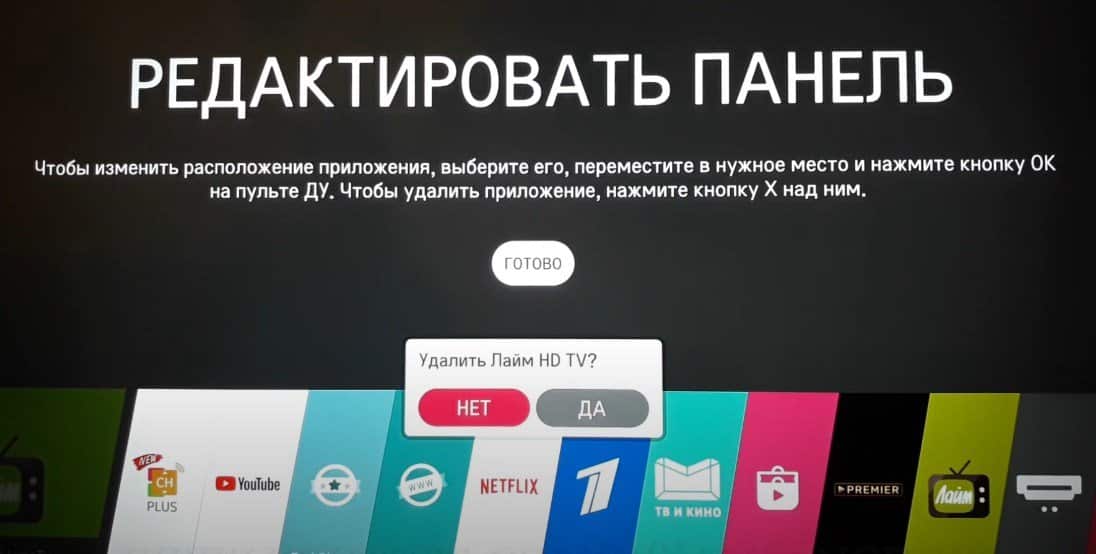 Matapos kumpirmahin ang utos na ito, ang program na naka-install sa TV ay awtomatikong maa-uninstall, at ang espasyo na inookupahan nito ay mapapalaya sa LG Smart TV.
Matapos kumpirmahin ang utos na ito, ang program na naka-install sa TV ay awtomatikong maa-uninstall, at ang espasyo na inookupahan nito ay mapapalaya sa LG Smart TV.









😯 😯 😯 😯 😯 💡 💡 😕 😕 😕
Så svak å ha riktig tv ny installasjonen for vanlig gamle trehus i Norge.
Er stekende med betaling av egen abonnementer til TV og ikke hjertelig lett å få alt pånytt.
sjeldent utrolig sjeldent å lære om dette alene



mtv katsomo soellustv:he